iimemo
Excelファイルを保存する際の初期位置は「ドキュメント」フォルダとなっています。
あらかじめ、保存場所を設定しておけば「ドキュメント」フォルダから都度選び直す事をしなくてもよくなるので
初期設定で特定の場所に設定しておくと作業効率があがりますよ!
設定も簡単なので是非参考にしてみてください
今回の記事内容(The content of this article)
Excelファイルを保存する際のデフォルト場所を任意で決めた場所に設定する方法を紹介します。
前作業(規定の保存場所にしたいフォルダ位置の確認)
規定の保存場所にしたいフォルダ(場所)を開きます。
※本記事の例は「デスクトップ」上にある「フォルダ【Excel作業フォルダ】」を規定の場所にするケースで手順を説明します。
step.1 作成
①「Excel作業フォルダ」を作成

step.2 アドレスバー
②作成した「Excel作業フォルダ」を開きます
③フォルダ開いた画面の「アドレスバー」をクリック
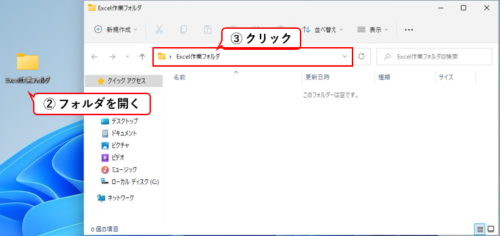
step.3 保存先のパスをコピー
④「アドレスバー」の内容が青く範囲をさらに右クリック
⑤追加で出てきたリストから「コピー」を選択
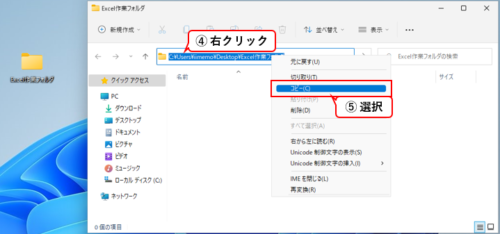
step.4 メモ帳
⑥メモ帳などに貼付け
画像にExcel作業フォルダの実際の場所が確認できます。
※後でこの貼付けられた文字列を使うのでメモ帳は閉じないように画面横か下に見切れないよう置いておきましょう

設定手順
Excelを新規に起動
step.1 ファイル
⑦「ファイル」を選択
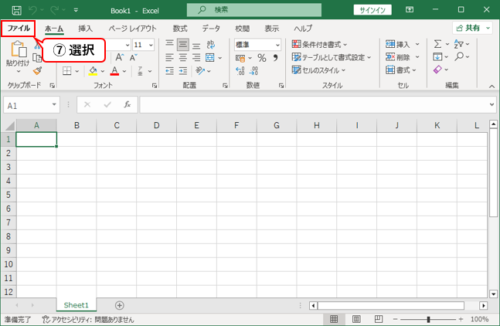
step.2 オプション
⑧「オプション」を選択

step.3 設定
⑨「保存」を選択
⑩「既定でコンピュータに保存する」にチェックを入れる
⑪「前作業(規定の保存場所にしたいフォルダの確認)」のSETP4 で確認した文字列をコピーして貼り付け
⑫「OK」を選択
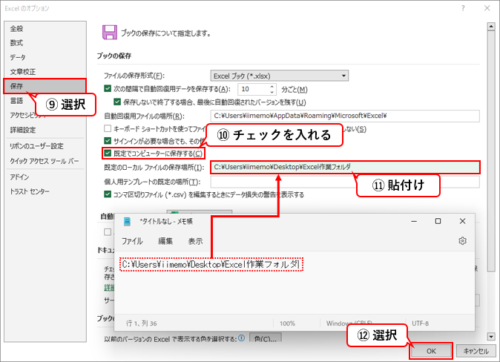
step.4 結果
新規にExcelを起動しなにかしら内容を追記し保存しようとすると・・・
①「ファイル」を選択
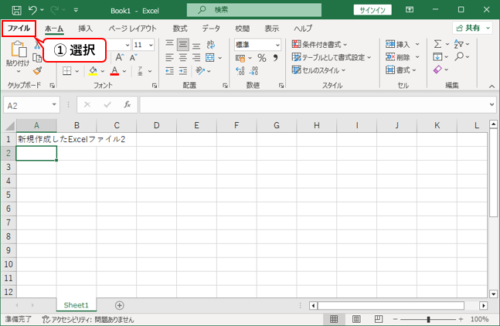
②「参照」を選択
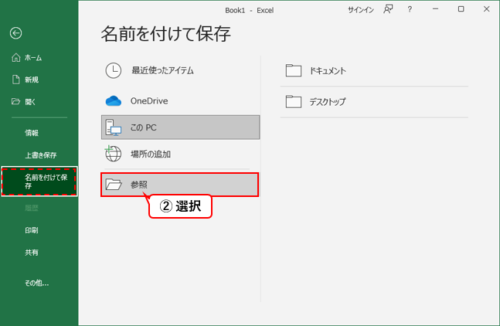
初期表示には、指定した保存先が既定の位置を選択した状態になっている事が確認できます。
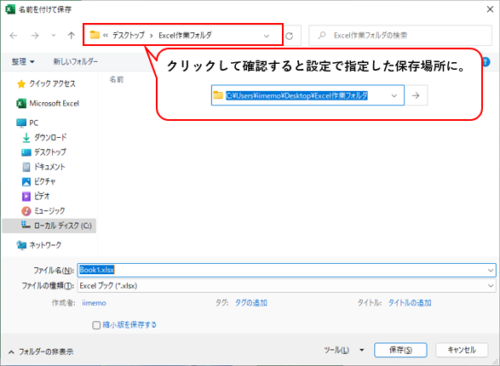
まとめ又は感想
ちょっとした初動の操作の問題だとおもいますが、フォルダ毎回選択しに行くのも手間なので自分の思う既定の位置を指定しておくと日々の作業が変わってきますよ!
ちなみに自分はExcelファイルは常にデスクトップを初期位置として設定してます。
必要があれば保存後デスクトップから移動させばいいし、皆さんも是非設定してみてはいかがでしょうか?
ここまで読んでいただきありがとうございました。